- Problemer om en .jpg-fil som ikke skrives ut i Windows 10 dukket tilsynelatende opp igjen nylig.
- Selv om det ikke er noen forskjell mellom hvordan du skriver ut en .jpeg- eller .pdf-fil, kan brukerne bare skrive ut sistnevnte.
- Når skriveren skriver ikke ut .jpg-filer, det anbefales å ha alle, eller rettere visse oppdateringer installert.
- Et utskriftsproblem med Windows 10 .jpg kan løses hvis du prøver å skrive ut fra Paint.
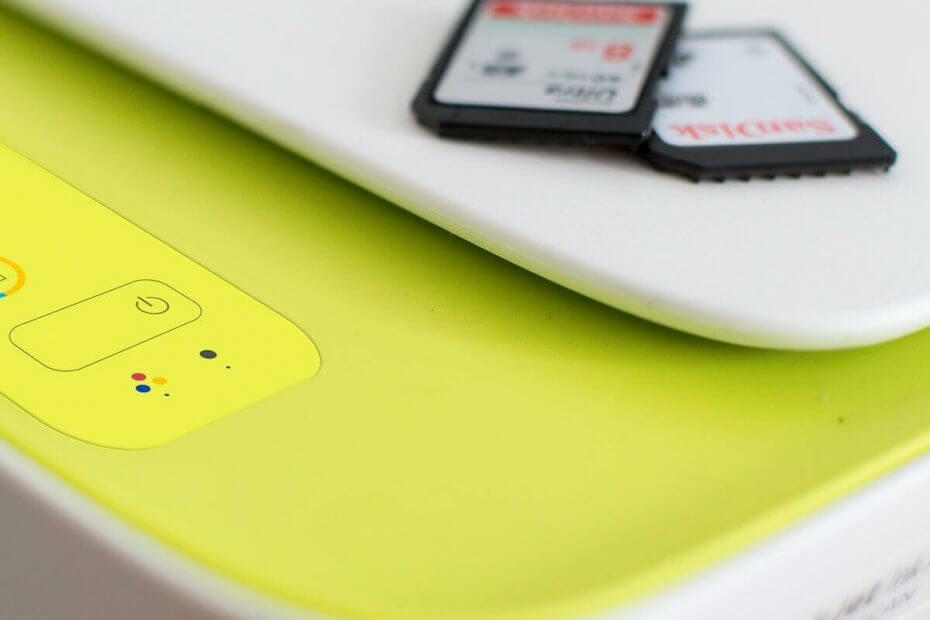
Denne programvaren reparerer vanlige datamaskinfeil, beskytter deg mot filtap, skadelig programvare, maskinvarefeil og optimaliserer PC-en for maksimal ytelse. Løs PC-problemer og fjern virus nå i tre enkle trinn:
- Last ned Restoro PC-reparasjonsverktøy som kommer med patenterte teknologier (patent tilgjengelig her).
- Klikk Start søk for å finne Windows-problemer som kan forårsake PC-problemer.
- Klikk Reparer alle for å fikse problemer som påvirker datamaskinens sikkerhet og ytelse
- Restoro er lastet ned av 0 lesere denne måneden.
Skrivere støtter et bredt spekter av filformater, inkludert bildeformater som .jpeg eller .jpg. Noen brukere har imidlertid rapportert at skriveren ikke lenger skriver ut jpeg-filer.
Dette er et vanlig problem og kan skje på grunn av mange årsaker, inkludert et buggy-utskriftsgrensesnitt. Dette problemet oppstår bare når brukeren prøver å skrive ut en JPG- eller JPEG-fil.
Hvorfor skriver ikke skriveren ut JPEG-filer?
1. Installer alle systemoppdateringene
Utskriftsproblemet kan noen ganger vises hvis visse systemoppdateringer mangler. For eksempel er det rapportert at brukere satt fast med utskriftsproblemet til de installerte KB5001649.
Det er mulig at denne oppdateringen ikke presenteres i den dedikerte listen under Oppdatering og sikkerhet (enten det er obligatoriske eller valgfrie oppdateringer).
I så fall, hvis du har en 64-bits datamaskin, kan du prøve å bruke denne direkte nedlastningskobling for å tvinge oppdateringen. Bruk Edge i stedet for Chrome for å få tilgang til eller gjøre andre innstillinger.
Start enheten også på nytt etter at installasjonsprosessen er ferdig, slik at systemet får oppdateringene på plass. Etterpå kan du prøve å skrive ut .jpeg-filer og se om problemet er borte.
2. Skriv ut fra Paint-appen
- Åpne File Explorer og naviger til mappen der bildet du vil skrive ut er lagret.
- Høyreklikk på bildet og velg Åpne med.
- Velg listen fra applikasjoner MS Paint app.
- I Paint-appen klikker du på Fil og velg Skrive ut.
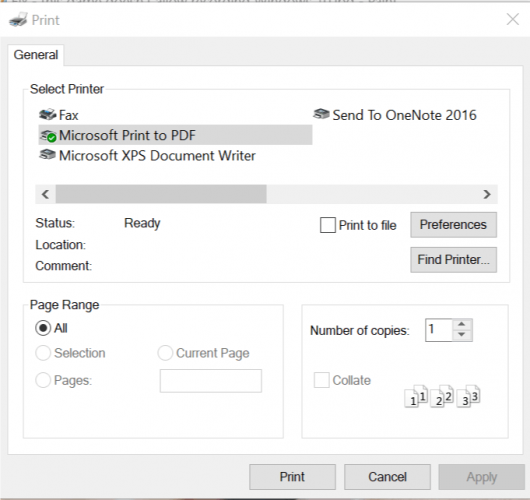
- Sjekk utskriftsalternativene og klikk på Skrive ut knapp.
- Nå skal skriveren din kunne skrive ut .jpeg-filen uten problemer.
- Som du kanskje har lagt merke til, er dette ikke en løsning, men en løsning. Men hvis du trenger å ta en kopi med en gang eller bare har et par eksemplarer å ta, bør dette fungere til du finner en permanent løsning.
Vi har skrevet mye om utskriftsproblemer på Windows 10. Sjekk ut flere guider.
3. Tilbakestill skriveren
- Slå på skriveren hvis den er av.
- Vent til skriveren er inaktiv og stille før du fortsetter.
- Når skriveren er slått på, må du slå av strømforsyningen og koble strømledningen fra stikkontakten og fra skriveren.
- Etter noen minutter må du koble strømledningen tilbake til stikkontakten.
- Koble strømledningen til skriveren.
- Slå på skriveren og vent til oppvarmingsperioden er ferdig.
- Se etter eventuelle forbedringer.
Hvis problemet vedvarer, gjør du følgende:
- trykk Windows-tast + R for å åpne Kjør.
- Skriv kontroll og trykk OK å åpne Kontrollpanel.
- Gå til Programmer> Programmer og funksjoner.
- Velg HP-skriver og klikk Avinstaller.
- Følg neste sett med trinn.
Fjern skriveren fra Windows
- Type skrivere i søkefeltet og klikk på Skrivere og skannere.
- Klikk på skriveren under Skrivere og skanner-delen og velg Fjern enheten.
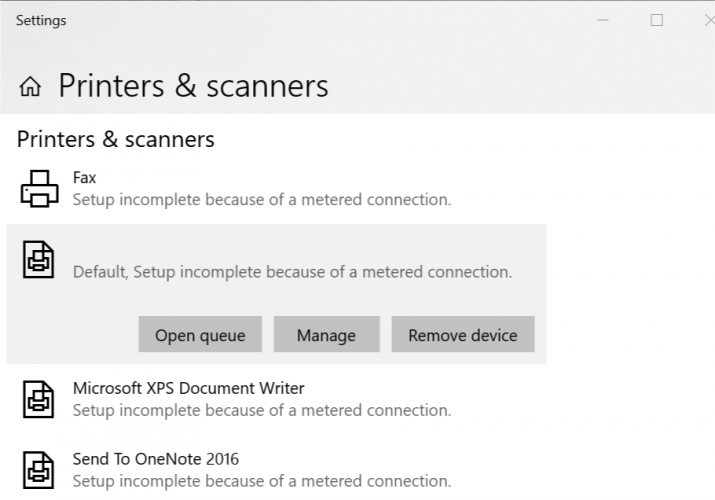
- Når du blir bedt om å bekrefte, klikker du Ja.
- Lukk vinduet Skriver og skanner.
- Trykk på Windows-tasten + R for å åpne Kjør.
- Type printui.exe / s og trykk OK å åpne Egenskaper for skriverserver.
- Klikk på Drivere fanen.
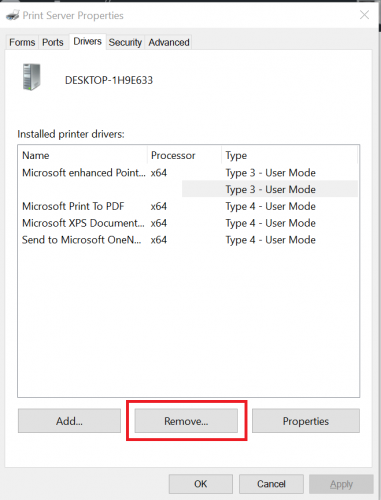
- Se etter den problematiske skriveren og klikk på Fjern-knappen. Klikk Ja hvis du blir bedt om å bekrefte. Lukk eiendomsvinduet.
- Start datamaskinen på nytt. Deretter må du besøke den offisielle nettsiden til skriveren og laste ned den nyeste versjonen av skriverprogramvaren og installere den. Se etter eventuelle forbedringer.
Gi oss beskjed hvis en av disse løsningene har hjulpet med problemet. Også, hvis du har flere forslag, ikke nøl med å dele dem i kommentarfeltet.
 Har du fortsatt problemer?Løs dem med dette verktøyet:
Har du fortsatt problemer?Løs dem med dette verktøyet:
- Last ned dette PC-reparasjonsverktøyet rangert bra på TrustPilot.com (nedlastingen starter på denne siden).
- Klikk Start søk for å finne Windows-problemer som kan forårsake PC-problemer.
- Klikk Reparer alle for å løse problemer med patenterte teknologier (Eksklusiv rabatt for våre lesere).
Restoro er lastet ned av 0 lesere denne måneden.


